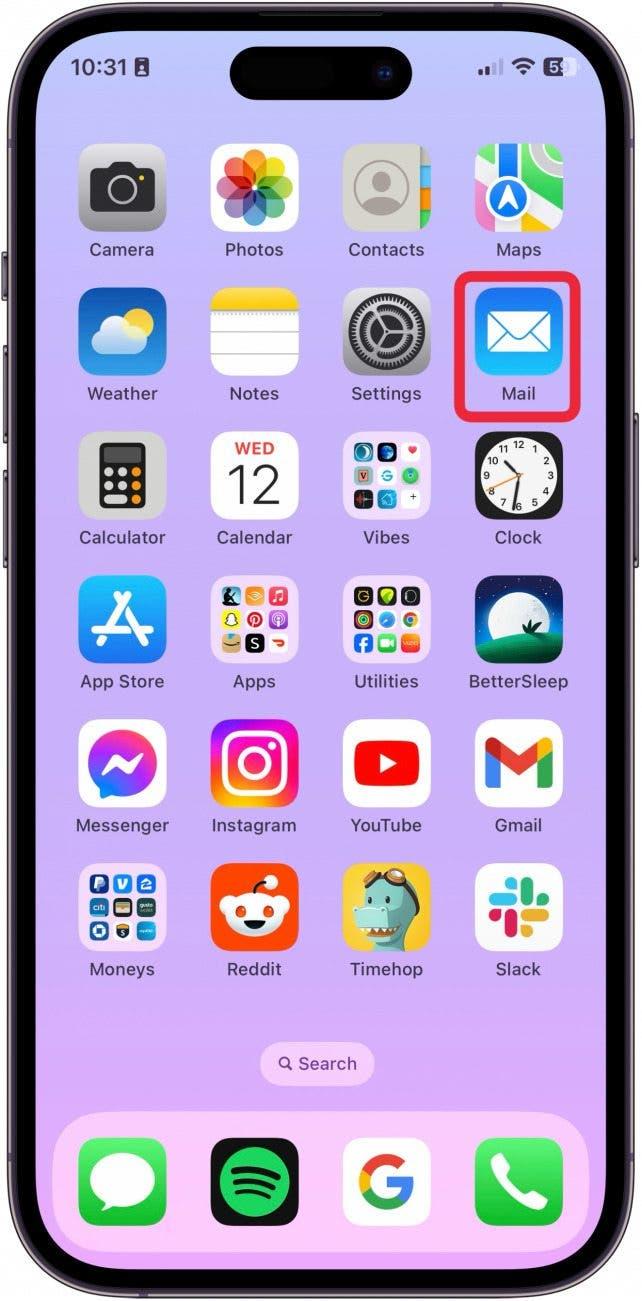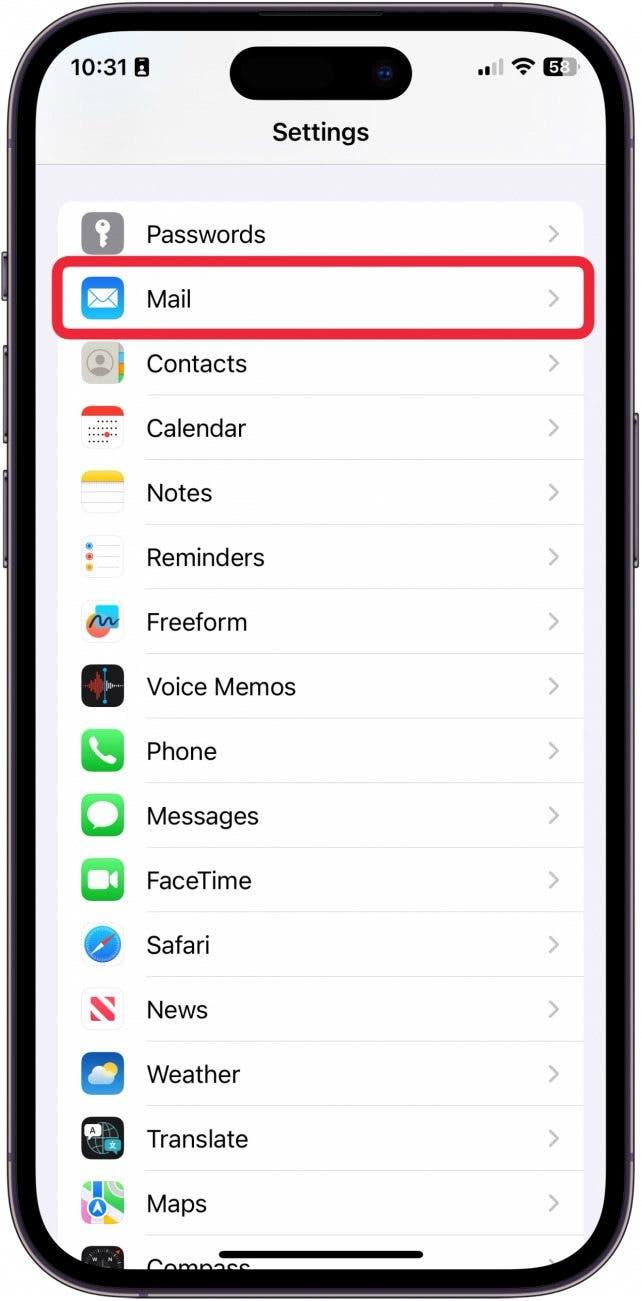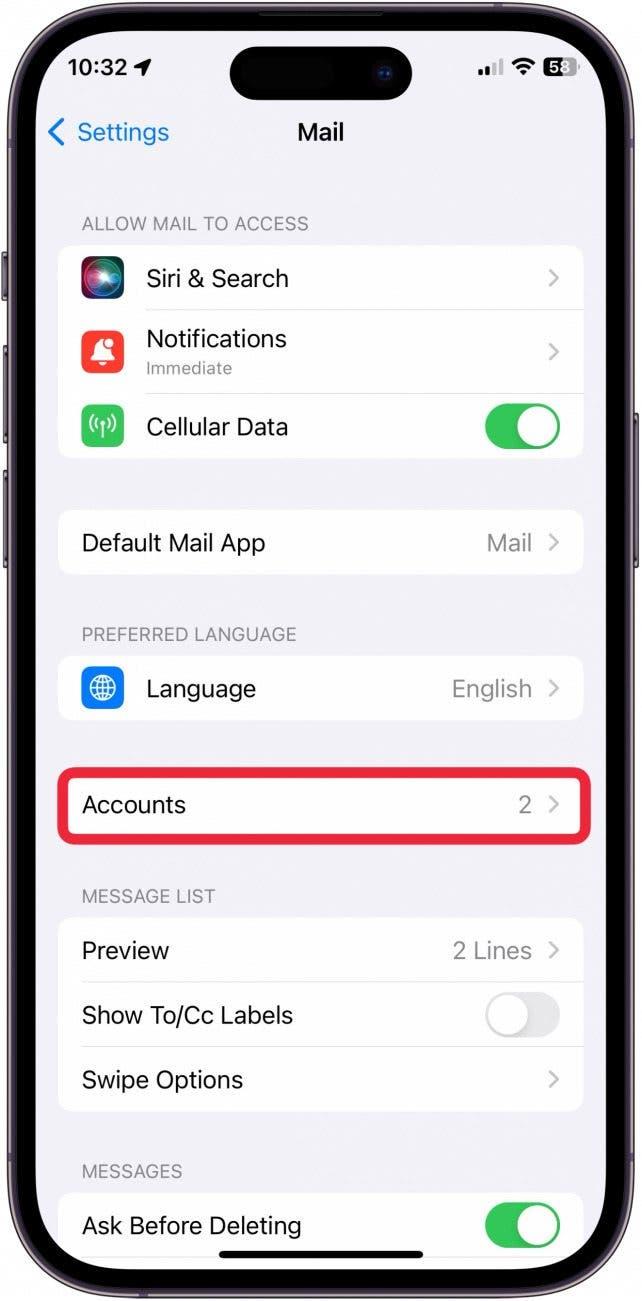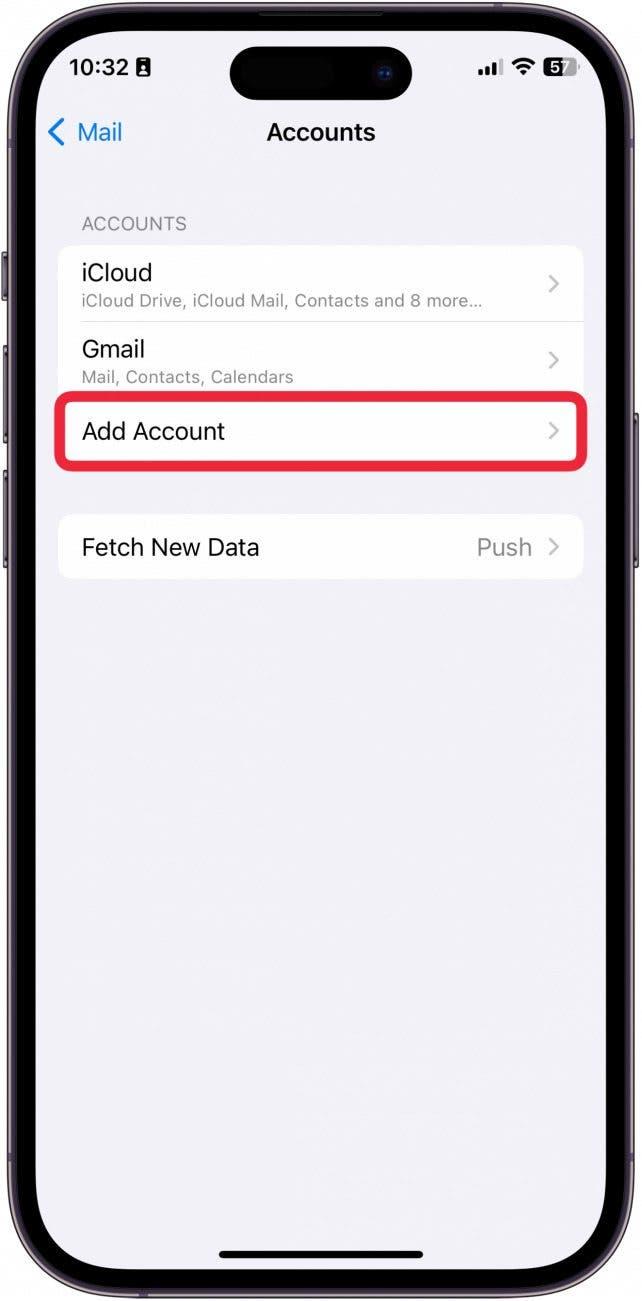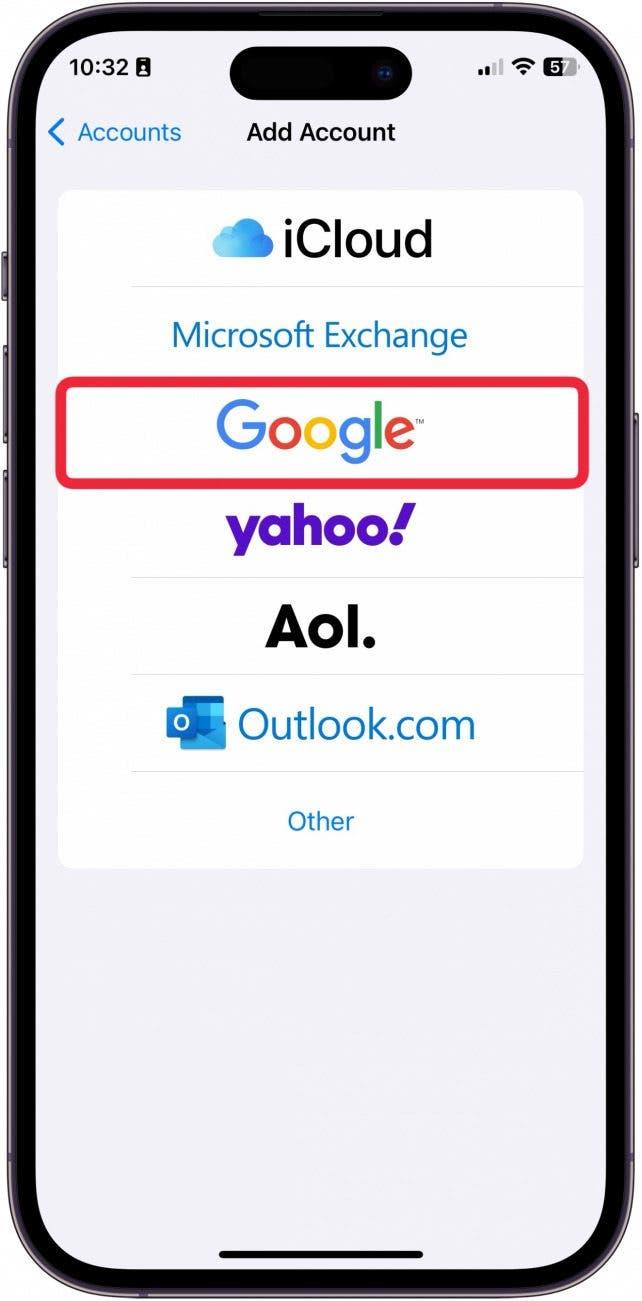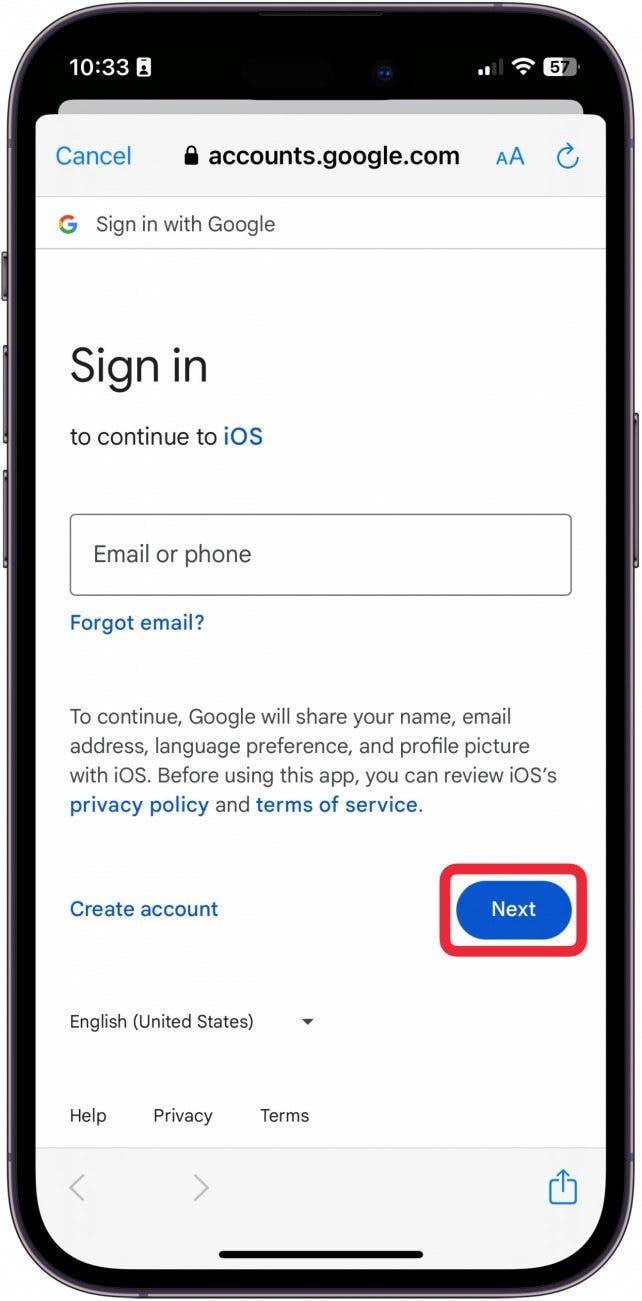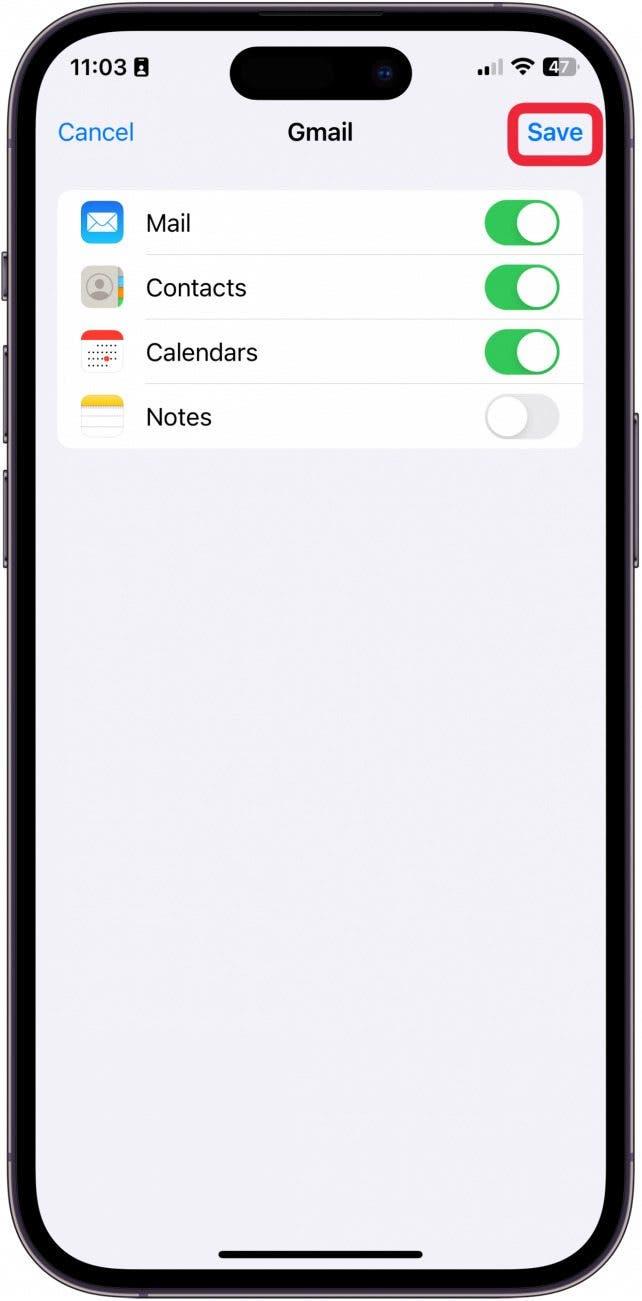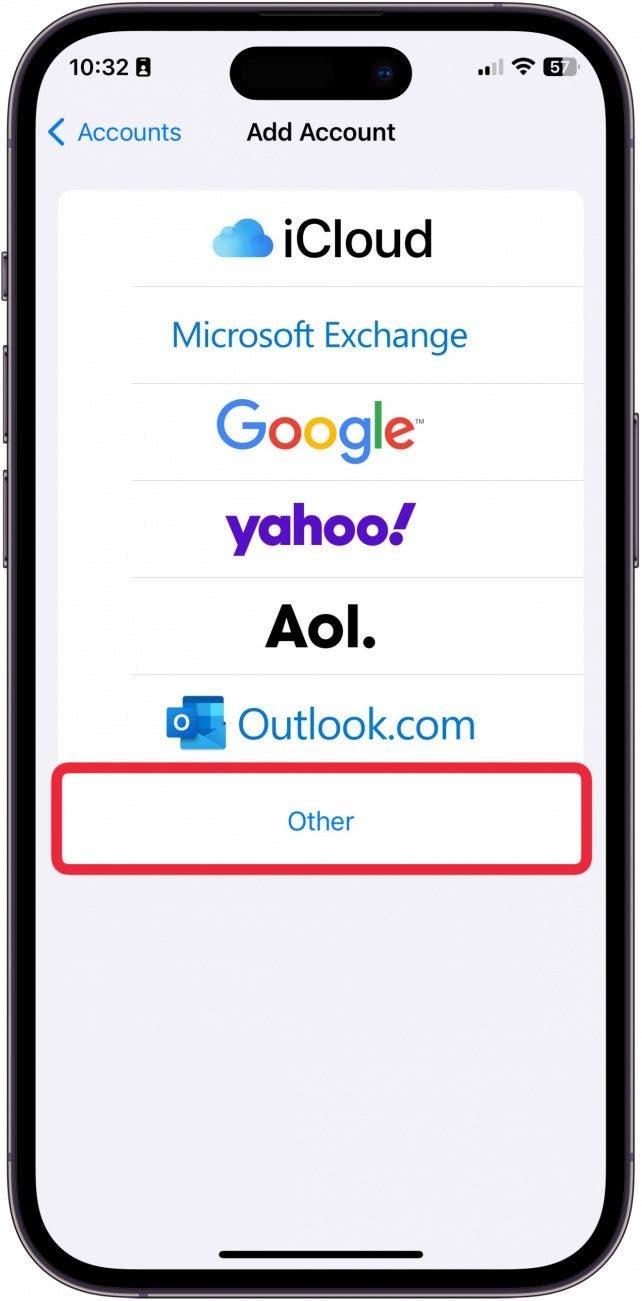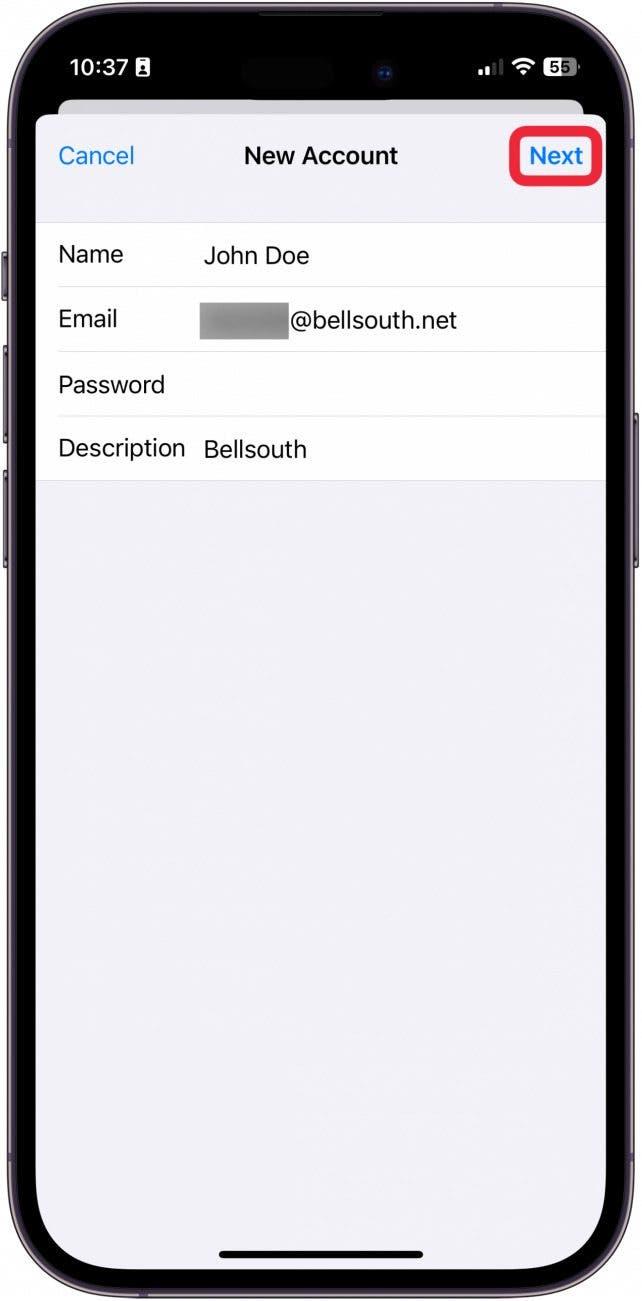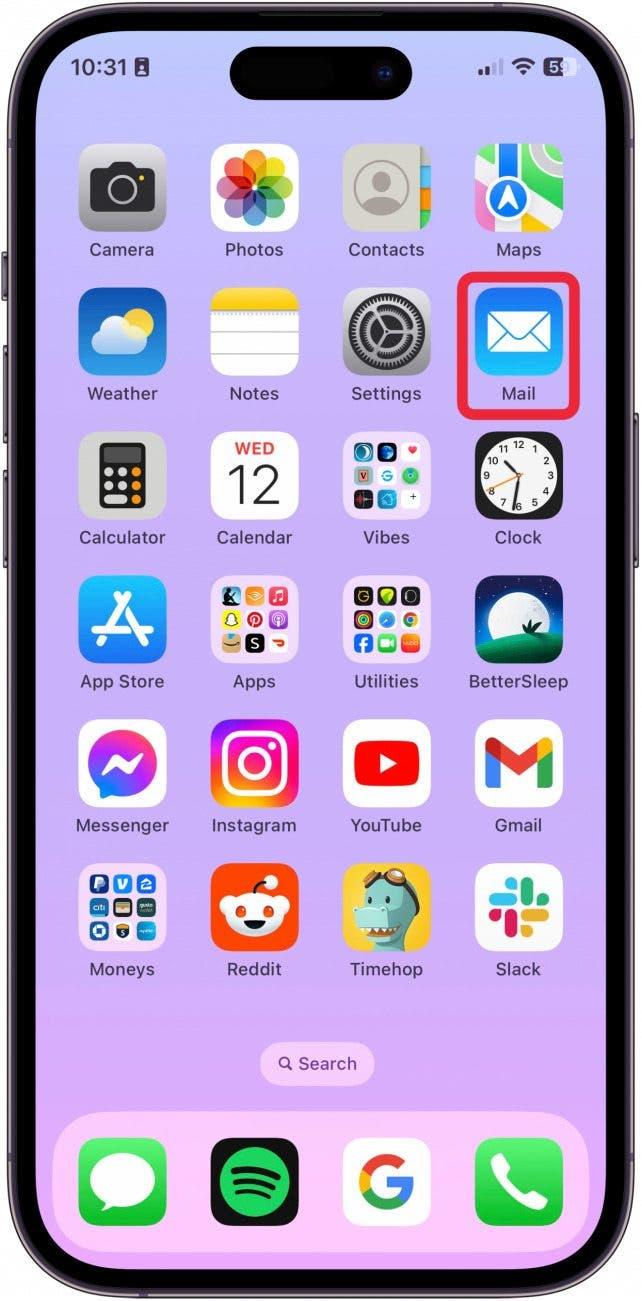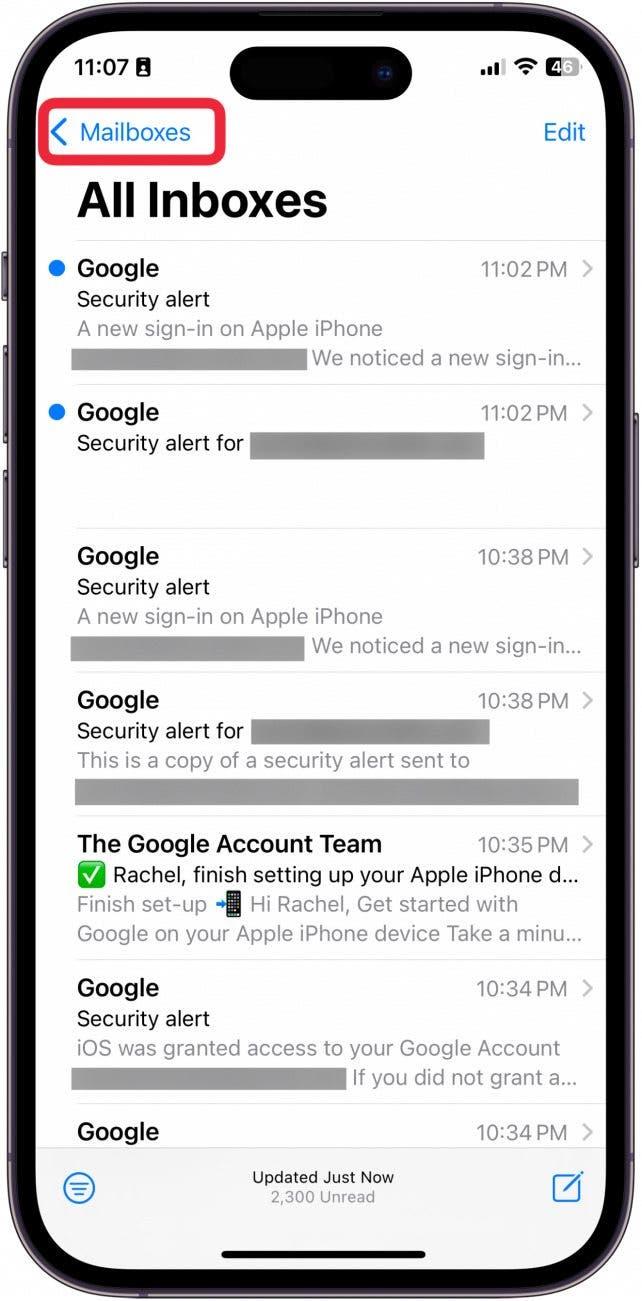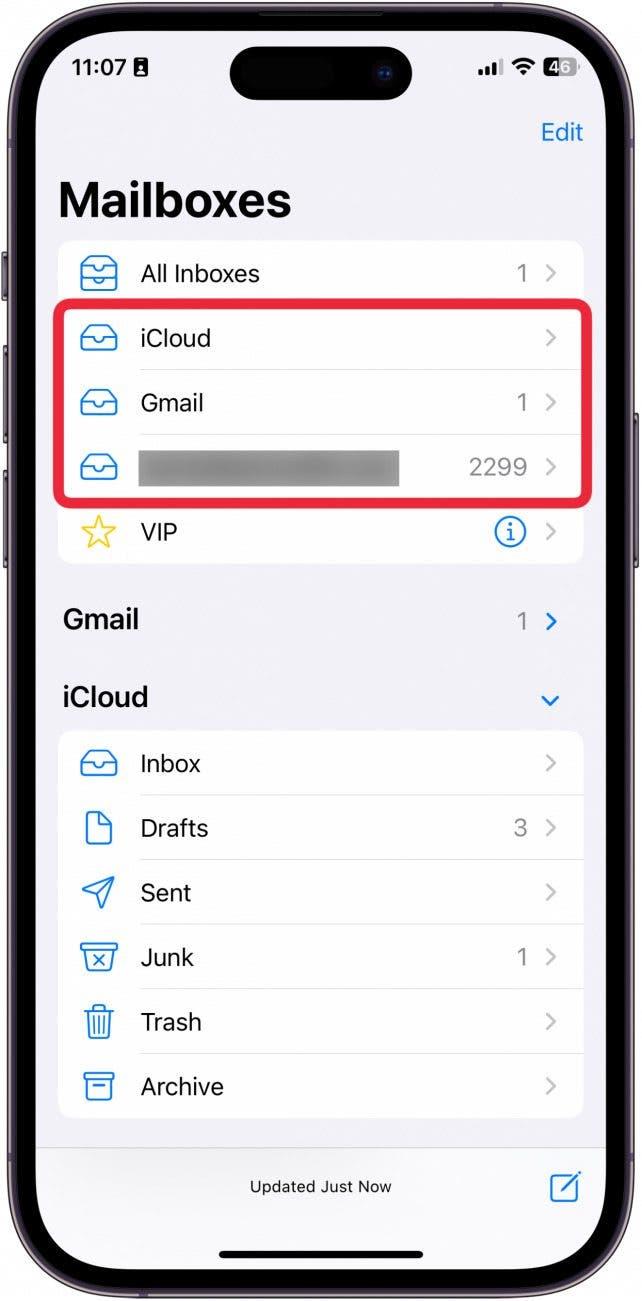iPadin ja iPhonen Mail-sovelluksen avulla käyttäjät voivat lisätä useamman kuin yhden sähköpostitilin samalta tai eri sähköpostipalveluntarjoajilta. Lue lisää ja opi, miten voit lisätä sähköpostitilejä Gmailista, Outlookista ja muista iPhoneen.
Miksi pidät tästä vinkistä:
- Saat sähköpostisi lähetettyä suoraan Applen sisäänrakennettuun Mail-sovellukseen.
- Opi, miten sähköpostitili perustetaan iPhoneen.
Uuden sähköpostin lisääminen iPhoneen
Järjestelmävaatimukset
Tämä vinkki on toteutettu iPhonella, jossa on iOS 17.5 tai uudempi. Lue, miten päivitä uusimpaan iOS:ään..
Olemme jo käsitelleet sähköpostitilin poistaminen iPhonen Mail-sovelluksesta ja Gmailin oletustilin vaihtaminen. Jos haluat lisää hyviä Mail-sovellusoppaita, tutustu ilmaiseen Päivän vinkkiin. Opetellaan nyt, miten iPhoneen lisätään sähköpostitili.
 Tutustu iPhonen piilotettuihin ominaisuuksiinSaa päivittäinen vinkki (kuvakaappauksin ja selkein ohjein), jotta hallitset iPhonen vain minuutissa päivässä.
Tutustu iPhonen piilotettuihin ominaisuuksiinSaa päivittäinen vinkki (kuvakaappauksin ja selkein ohjein), jotta hallitset iPhonen vain minuutissa päivässä.
- Avaa Asetukset-sovellus.

- Napauta Posti.

- Napauta Tilit.

- Napauta Lisää tili.

- Napauta lisättävän tilin sähköpostipalveluntarjoajaa. Jos palveluntarjoajaa ei ole luettelossa, siirry vaiheeseen 8.

- Anna kirjautumistiedot ja napauta Seuraava. Sinun on annettava salasanatiedot ja vahvistettava ne mahdollisilla 2-tekijätodentajilla. Mail-sovellus vahvistaa tilisi.

- Kun olet lisännyt tilin, voit valita, mitä haluat jakaa iPhonestasi tilin kanssa, kuten yhteystietoja, kalenteritapahtumia ja jopa muistiinpanoja pelkän Mailin lisäksi. Valitse, mitä haluat jakaa, ja napauta sitten Tallenna.

- Napauta Muu, jos sähköpostipalveluntarjoajaasi ei ole luettelossa. Jos olet jo lisännyt tilisi, siirry vaiheeseen 11.

- Napauta Lisää sähköpostitili.

- Syötä sitten tilisi tiedot. Napauta Seuraava. Seuraa näytön ohjeita, kunnes palaat takaisin Mail-asetuksiin.

- Avaa nyt Mail-sovellus.

- Siirry kohtaan Postilaatikot.

- Näet uuden tilisi lueteltuna kohdassa Kaikki saapuneet. Kaikkien sähköpostien latautuminen voi kestää muutaman minuutin.

Näin lisäät sähköpostitilin iPhonen Mail-sovellukseen.
Lisätietoja sähköpostin hallinnasta
- Näin näet vain lukemattomat sähköpostit.
- iPadin ja iPhonen Mail-sovelluksen avulla käyttäjät voivat lisätä useamman kuin yhden sähköpostitilin samalta tai eri sähköpostipalveluntarjoajilta. Lue lisää ja opi, miten voit lisätä sähköpostitilejä Gmailista, Outlookista ja muista iPhoneen.
- Miksi pidät tästä vinkistä: